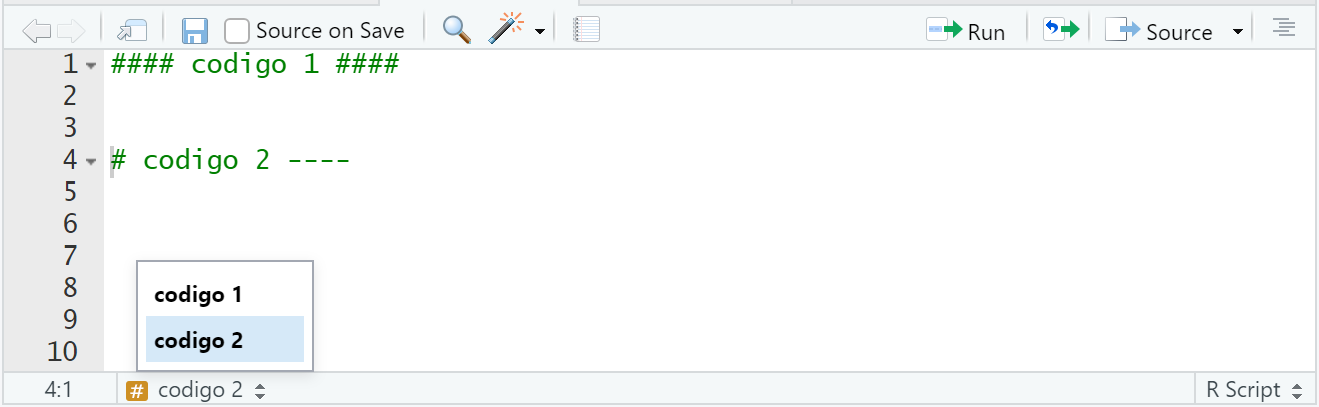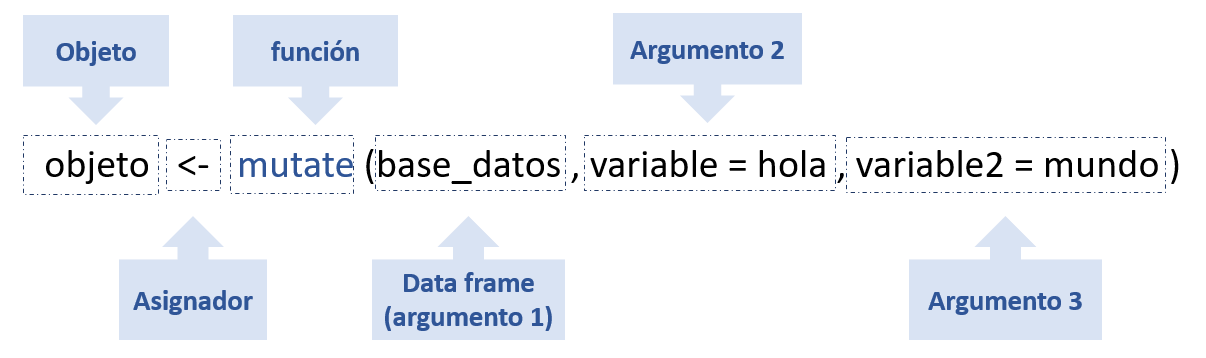Capítulo 2 Conceptos Básicos
En este capítulo veremos como instalar el programa R-Studio en el equipo local y revisaremos los distintos componentes de la interfaz. Adicionalmente revisaremos una versión online de R conocida como R-Studio Cloud.
2.1 Instalación R
Para instalar R primero debemos ir al sitio oficial en el siguiente link: https://cran.r-project.org/bin/windows/base/ y descargamos la versión según el sistema operativo del equipo. Se debe realizar doble click en instalar de R, luego se debe ejecutar seleccionado “Sí”, esto nos permite dar la autorización para que se instale R, luego escogemos el idioma deseado y luego se selecciona siguiente y “No” para la opción de configuraciones.
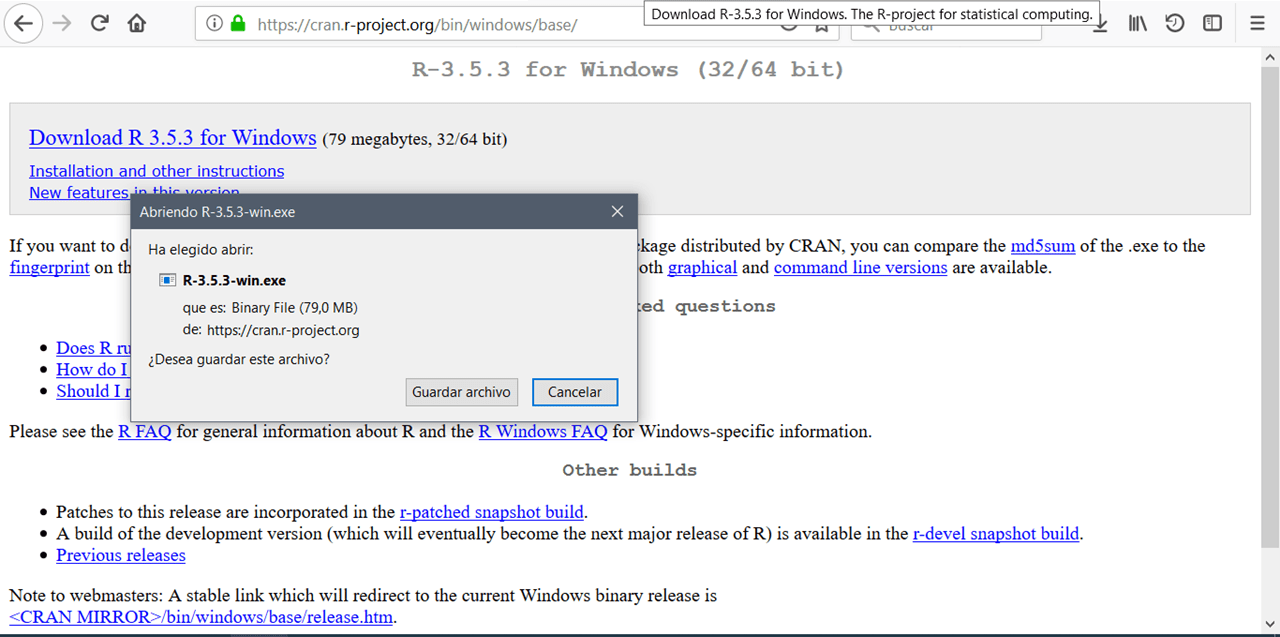
Figura 2.1: Instalar R.
La instalación anterior corresponde al lenguaje de programación R o tambien llamada interprete, que es el que nos permite ejecutar código de R en nuestro equipo. El siguiente paso es instalar R Studio que es un IDE o entorno de desarrollo integrado, el que nos permite trabajar con un ambiente, proyectos y visualizar de manera simple el lenguaje. Para instalar R-Studio debemos dirigirnos al siguiente link: https://rstudio.com/products/rstudio/download/ . Descargamos la versión de escritorio y según corresponda según el sistema operativo. A continuación se muestra este proceso:
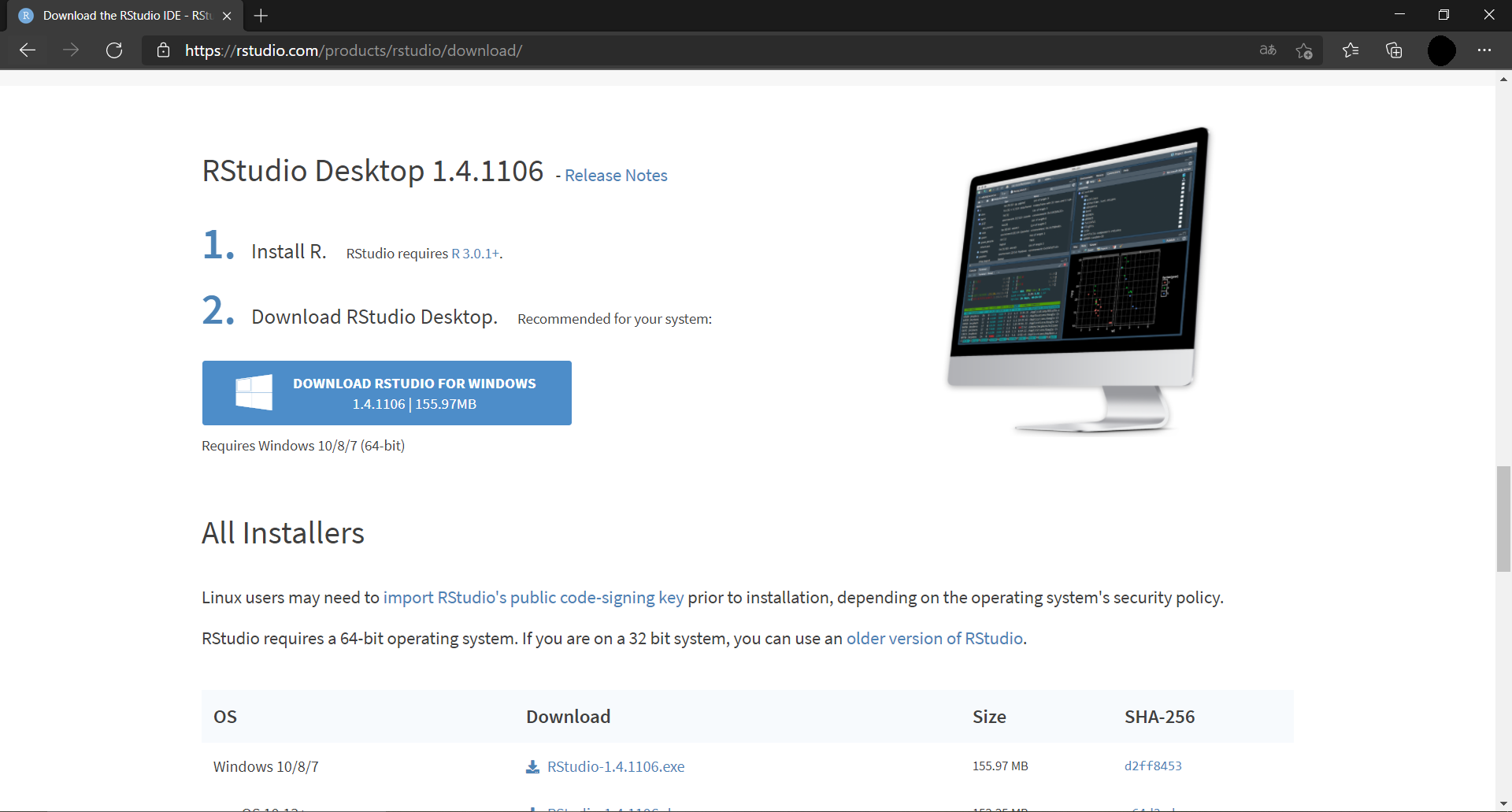
Figura 2.2: Instalar R- Studio.
Es recomendable crear un acceso directo desde el escritorio y una vez instalado es posible abrir R-Studio como se observa en la siguiente imagen.
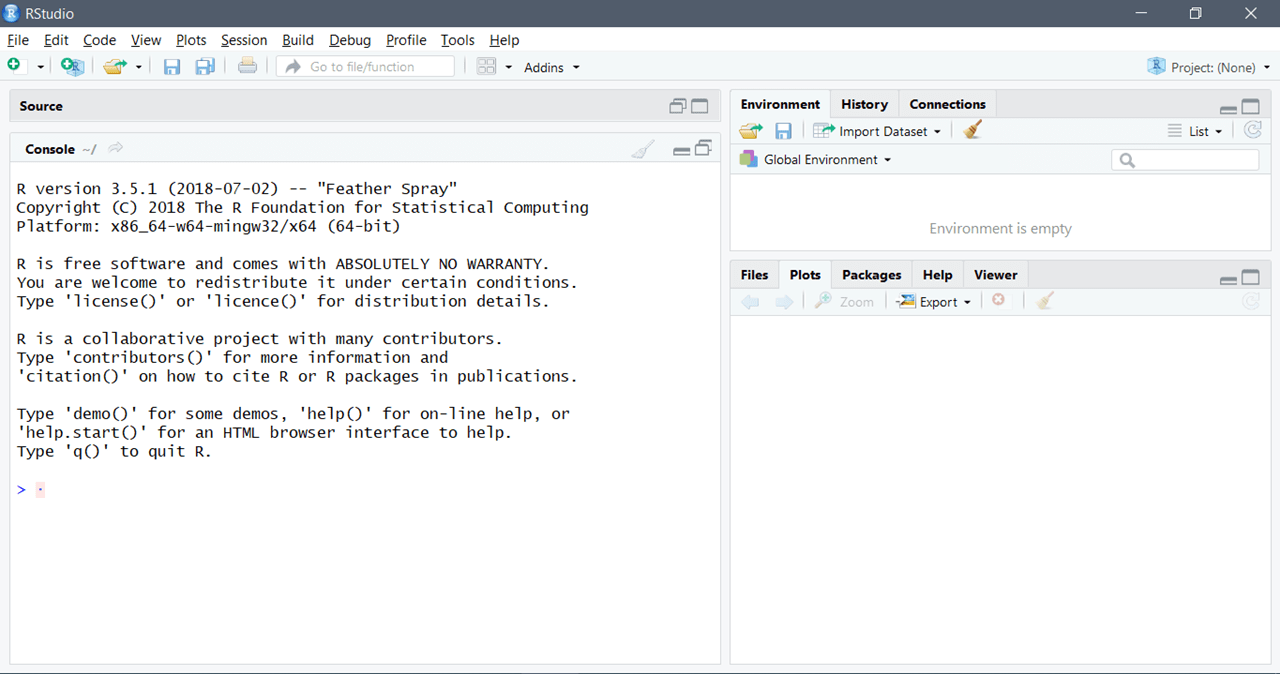
Figura 2.3: R- Studio desde el escritorio.
2.2 La consola de R
Existen 4 ventanas, además de la barra de opciones en la parte superior.
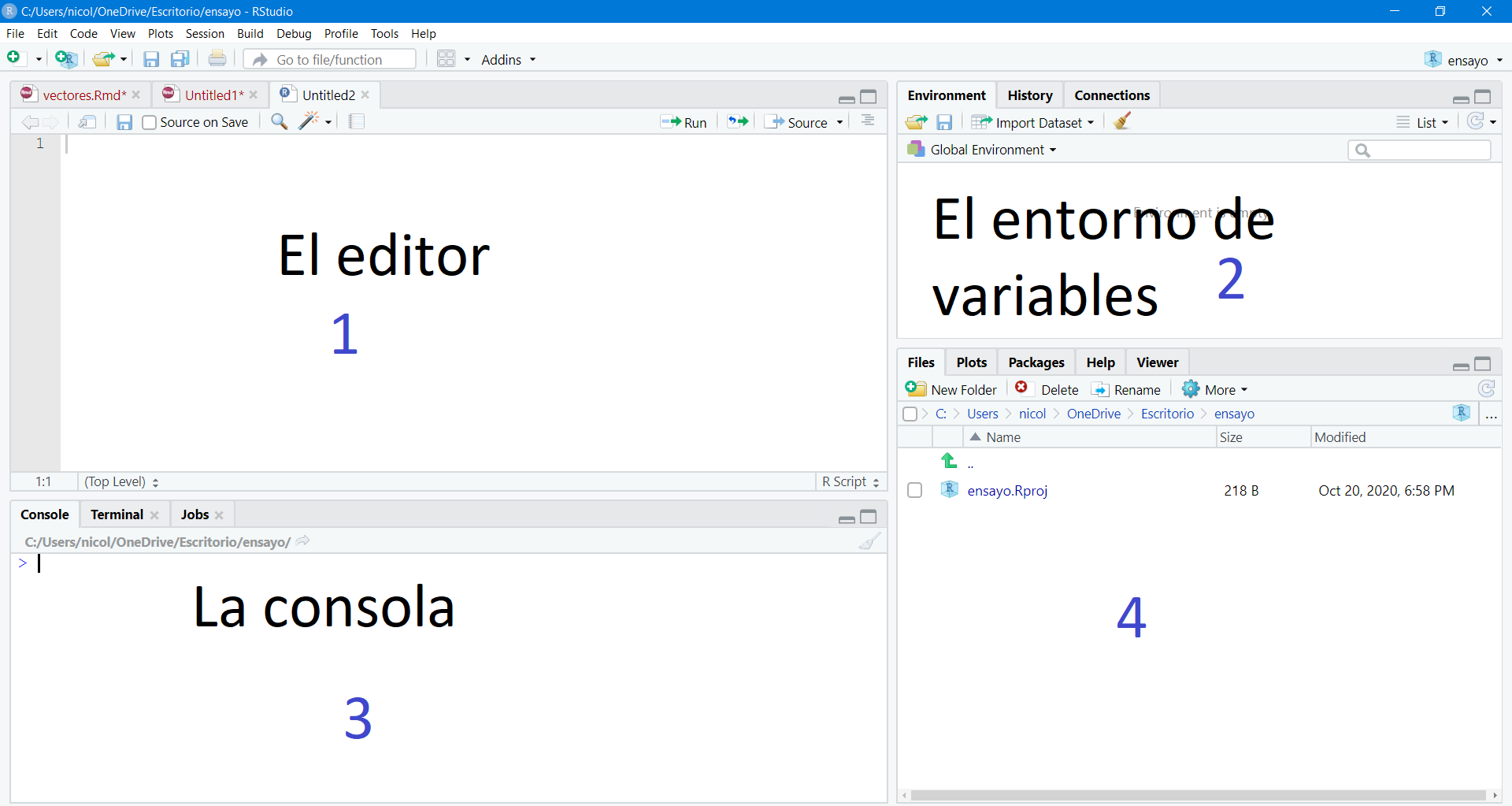
Figura 2.4: ventanas de R_Studio.
El editor (Ventana 1): se trata del lugar donde editamos la sintaxis para posteriormente ejecutarla. Para que el código corra es necesario apretar la tecla Ctrl+Enter.
El entorno de variables (Ventana 2) : En este lugar se muestra el conjunto de datos y los “objetos” (resultados, variables, gráficos, etc.) que se almacenan al ejecutar diferentes análisis.
La consola (Ventana 3) : Corresponde a lo que sería el software R en su versión básica. Allí el software ejecuta las operaciones realizadas desde el editor de sintaxis.
El editor (Ventana 4): Tiene varias subpestañas:
La pestaña Files permite ver el historial de archivos trabajados con el programa
La pestaña Plots permite visualizar los gráficos que se generen
La pestaña Packages permite ver los paquetes descargados y guardados en el disco duro, así como gestionar su instalación o actualización
La ventana help permite acceder al CRAN - Comprehensive R Archive Network (siempre que se cuente con conexión a Internet), página oficial del software que ofrece diferentes recursos para el programa: manuales para el usuario, cursos on line, información general, descarga de paquetes, información de los paquetes instalados, etc. Esta última pestaña es bastante útil: empleando el motor de búsqueda se accede de manera rápida a manuales de uso de los diferentes paquetes (y sus funciones) instalados en el computador (esto no requiere conexión a Internet).
2.2.1 Crear un script
Los scripts son documentos de texto con la extensión de archivo. Estos archivos son iguales a cualquier documento de texto, pero pueden ser cargados por R y ejecutar el código que contienen. Aunque R permite el uso interactivo, es recomendable que guardes tu código en un archivo. De esta manera puedes usarlo después y compartirlo con otras personas.
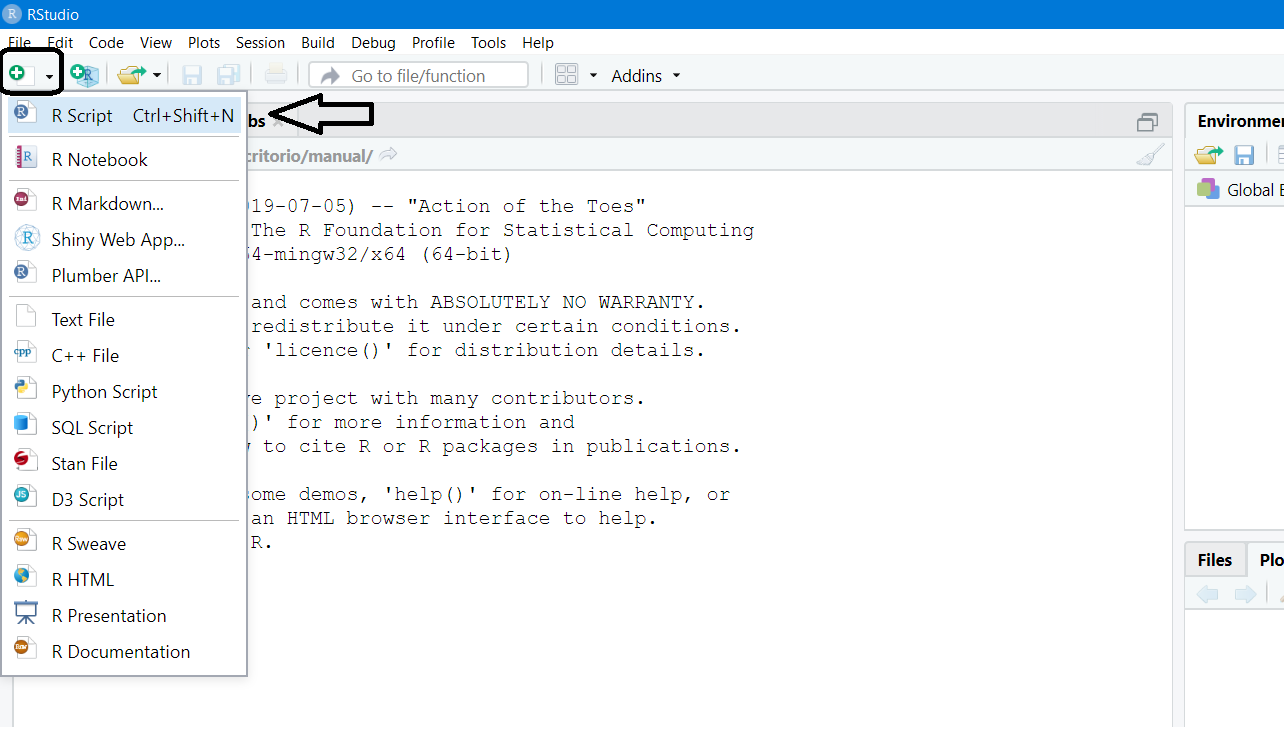
Figura 2.5: Crear un script.
2.3 R-Studio Cloud, plataforma online de R-Studio
R-Studio Cloud es una solución liviana basada en la nube que permite a cualquiera persona hacer, compartir, enseñar y aprender ciencia de datos en línea.
2.3.1 Crear un script
Primer paso es crear un cuenta con el correo institucional (esto te permite tener un cuenta “gratis”) en R-Studio Cloud en el siguiente enlace: https://rstudio.com/products/cloud/. Una vez creada la cuenta es posible generar un nuevo proyecto, como se observa en la siguiente imagen:
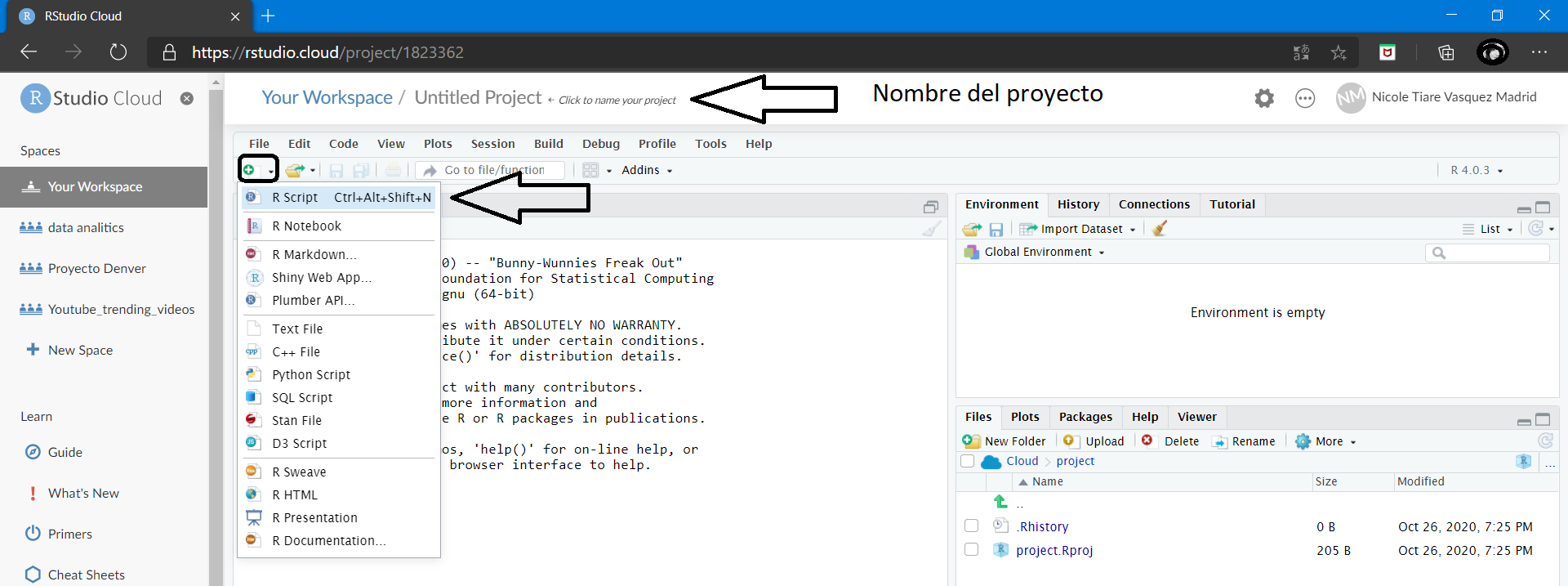
Figura 2.6: R-studio cloud.
2.4 Conocimientos básicos
2.4.1 ¿Qué es un objeto?
R es un lenguaje orientado a objetos. Los objetos son estructuras que mezclan datos y funciones que operan sobre ellos.
Los objetos pueden ser usados para almacenar valores y estos tiene la propiedad de poder modificarse mediante funciones. Todos los objetos tienen un nombre único para identificarlos. Para asignar un valor a un objeto o variable puedes usar <-:
En el caso de números creamos el siguiente vector
Es importante destacar que los objetos pueden ser vectores, listas, matrices y data frame.
2.4.2 La importancia de los nombres
Los nombres de los objetos se deben comenzar con una letra para luego continuar con letras, números, _ y/o . . Como recomendación es mejor que los nombres de los objetos sean descriptivos así es más fácil de escribir y retener al momento de escribir el código. Por ejemplo:
2.4.3 Crear comentarios y título
Para crear cometarios en r se utiliza # puede ir arriba del código como a lado derecho de este y nos sirve para explicar los códigos creados.
Si queremos crear un título en R también utilizaremos # pero este debe repetirse 4 veces a cada lado como en el siguiente ejemplo:
Otra forma de crear un título es terminando en 4 guiones el comentario.
La importancia de los títulos es que nos ayuda a ubicar diferentes secciones dentro del código, ya que este se puede abreviar con la flecha mostrada a lado izquierdo o se puede acceder al índice de R para ubicar el título como se muestra en la siguiente imagen:
2.4.4 Sintaxis, Partes del código.
Para entender la estructura del código en R, es posible dividirlo en partes como se muestra en la siguiente imagen:
El primer paso es indicar el objeto, el que puede almacenar un valor de diferentes tipos. Luego se indica la operación de asignación, que expresa que todo lo que este a la derecha de la flecha se guardará en el objeto creado. El siguiente paso es la función, la que tendrá un resultado que se almacenará en el objeto. Para el ejemplo anterior se utilizó la función mutate() que permite crear una nueva variable dentro de un dataframe o tibble. Las funciones permiten parámetros o argumentos los cuales sirven como información adicional para la operación de la función. El primer parámetro es el nombre del dataframe, el segundo y tercer argumento es para indicar que queremos que haga el código (esto depende de cada función).
Esta estructura las profundizaremos en un capítulo posterior donde se analizará en detalle como se compone una función.
2.4.5 Conceptos de Paquetes y librerías
R puede ser expandido con paquetes. Cada paquete es una colección de funciones diseñadas para atender una tarea específica. Estos paquetes se encuentran alojados en CRAN, así que pasan por un control riguroso antes de estar disponibles para su uso generalizado.
Para instalar paquetes se usa la función install.packages(),dando como argumento el nombre del paquete que deseamos instalar, entre apóstrofes.
Por ejemplo, para instalar el paquete corremos lo siguiente:
Una vez realizado lo anterior, aparecerán algunos mensajes en la consola mostrando el avance de la instalación, luego de concluir la instalación de un paquete, podrás usar sus funciones con la función library() la que carga la biblioteca en el ambiente y permite utilizar todas las funciones.
## ── Attaching packages ─────────────────────────────────────────────────────────────────── tidyverse 1.3.0 ──## ✓ ggplot2 3.3.2 ✓ purrr 0.3.3
## ✓ tibble 3.0.3 ✓ dplyr 1.0.1
## ✓ tidyr 1.1.1 ✓ stringr 1.4.0
## ✓ readr 1.3.1 ✓ forcats 0.5.0## ── Conflicts ────────────────────────────────────────────────────────────────────── tidyverse_conflicts() ──
## x dplyr::filter() masks stats::filter()
## x dplyr::lag() masks stats::lag()Es importante que tengas en cuenta que debes hacer una “llamada” a library() cada que inicies una sesión en R.